コメント見れない不具合の対処法

近年、動画プラットフォームやSNSの利用が拡大するにつれ、コメント機能はユーザー間のコミュニケーションや情報交換に欠かせない要素となっています。しかし、「コメントが見れない!」という不具合に遭遇した経験を持つ方も少なくないのではないでしょうか。
本記事では、そうしたコメント表示に関するトラブルシューティングに焦点を当て、原因の特定から具体的な対処法までを分かりやすく解説します。設定の見直し、キャッシュのクリア、アプリの再インストールなど、様々な角度から解決策を探り、快適なコメント体験を取り戻すための手助けとなれば幸いです。
コメントが見れない不具合の対処法
コメントが見れない不具合は、多くのユーザーにとって非常にストレスのたまる問題です。原因は様々で、ネットワークの問題からソフトウェアのバグまで多岐にわたります。根本的な原因を特定し、適切な対処法を講じることで、多くの場合、問題を解決できます。諦めずに、一つずつステップを試してみましょう。
ネットワーク接続の確認
ネットワーク接続が不安定だと、コメントが正常に表示されないことがあります。まず、Wi-Fi ルーターやモデムが正常に動作しているかを確認してください。もし可能であれば、有線接続 に切り替えて、問題が解決するか試してみるのも有効です。他のデバイスでインターネットが正常に利用できるか確認し、問題が特定のデバイスに限られているか確認することも重要です。
ブラウザに蓄積されたキャッシュやCookieが、ウェブサイトの表示に影響を与えることがあります。ブラウザの設定 から、キャッシュとCookieを削除してください。削除後、ブラウザを再起動し、問題が解決したか確認してください。以下の手順で削除できます。
- ブラウザの設定を開きます。
- プライバシーまたは履歴の項目を選択します。
- キャッシュとCookieを削除するオプションを選択します。
ブラウザのアップデートまたは変更
古いバージョンのブラウザを使用している場合、ウェブサイトとの互換性の問題でコメントが表示されないことがあります。最新バージョンのブラウザ にアップデートするか、別のブラウザを試してみてください。例えば、Chromeを使用している場合はFirefoxを試す、またはその逆も有効です。これにより、特定のブラウザに起因する問題を特定できます。
拡張機能の無効化
ブラウザにインストールされた拡張機能が、ウェブサイトの動作を妨げることがあります。特に広告ブロッカーやスクリプトブロッカーは、コメントの表示をブロックする可能性があります。全ての拡張機能を一時的に無効化 し、問題が解決するか確認してください。問題が解決した場合、一つずつ拡張機能を有効に戻し、どの拡張機能が原因かを特定します。
ウェブサイトまたはアプリの再起動
ウェブサイトまたはアプリ自体に一時的な問題が発生している可能性があります。ウェブサイトを再読み込み するか、アプリを完全に閉じてから再起動してください。また、デバイス自体を再起動することで、メモリの解放やシステムの一時的な問題を解決できることがあります。これらの簡単なステップで、問題が解決することがあります。

インスタのコメント欄が見えない原因は?
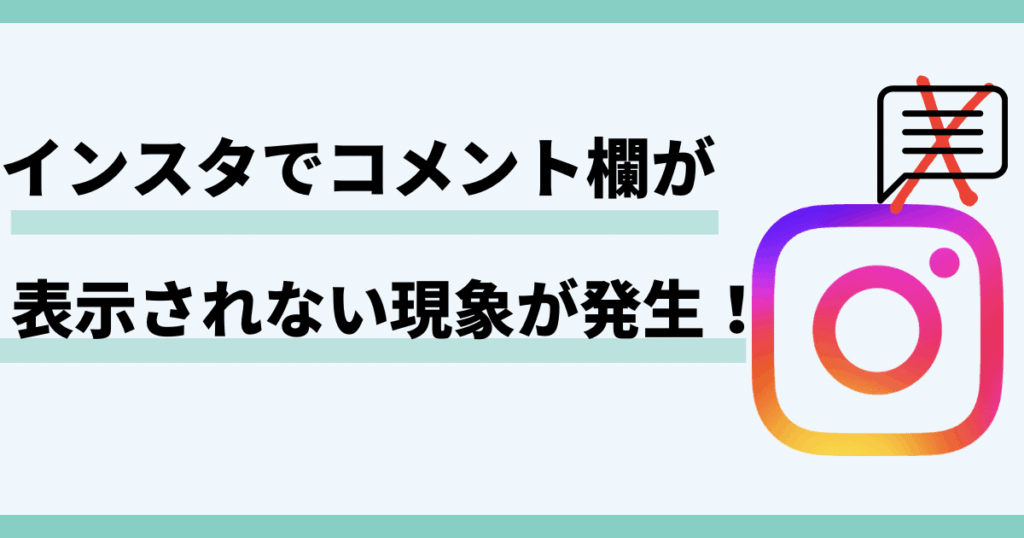
インスタのコメント欄が見えない原因はいくつか考えられます。ネットワーク接続の問題、アプリのバージョンが古い、Instagramサーバー側の障害、またはアカウントの設定が原因である可能性があります。一時的な不具合である場合もありますし、特定のユーザーからのコメントが非表示になっている場合も考えられます。
ネットワーク接続の問題
- インターネット接続が不安定だと、コメントを読み込むのに時間がかかったり、完全に読み込めなかったりすることがあります。Wi-Fiルーターを再起動したり、モバイルデータに切り替えてみたりすることで改善する場合があります。
- 機内モードがオンになっていると、ネットワークに接続できないため、コメントが表示されません。機内モードがオフになっているか確認してください。
- 特定のWi-Fiネットワークでのみ問題が発生する場合は、そのネットワークの設定に問題がある可能性があります。別のWi-Fiネットワークに接続してみるか、ネットワーク管理者にお問い合わせください。
アプリのバージョンが古い
- 古いバージョンのInstagramアプリを使用していると、バグや互換性の問題が発生し、コメントが表示されないことがあります。
- App StoreまたはGoogle PlayストアでInstagramアプリの最新バージョンが利用可能か確認し、必要であればアップデートしてください。
- アップデート後も問題が解決しない場合は、アプリを一度アンインストールして再インストールしてみてください。
Instagramサーバー側の障害
- Instagramのサーバーに一時的な障害が発生している場合、コメントが表示されないことがあります。
- 他のユーザーも同様の問題を報告しているかどうか、TwitterなどのSNSで確認してみてください。
- サーバーの問題であれば、ユーザー側でできることは限られています。しばらく時間をおいてから再度確認してください。
アカウントの設定
- 特定のユーザーからのコメントが非表示設定になっている可能性があります。
- コメントフィルターが過剰に設定されていると、多くのコメントが非表示になることがあります。
- 自分がブロックされている場合、そのユーザーのコメントは表示されません。
一時的な不具合
- Instagramアプリやデバイスの一時的な不具合により、コメントが表示されないことがあります。
- アプリを再起動したり、デバイスを再起動することで改善する場合があります。
- アプリのキャッシュをクリアすることで、問題を解決できることがあります。設定アプリからInstagramのキャッシュをクリアしてみてください。
YouTubeのコメント欄を見れるようにするにはどうすればいいですか?
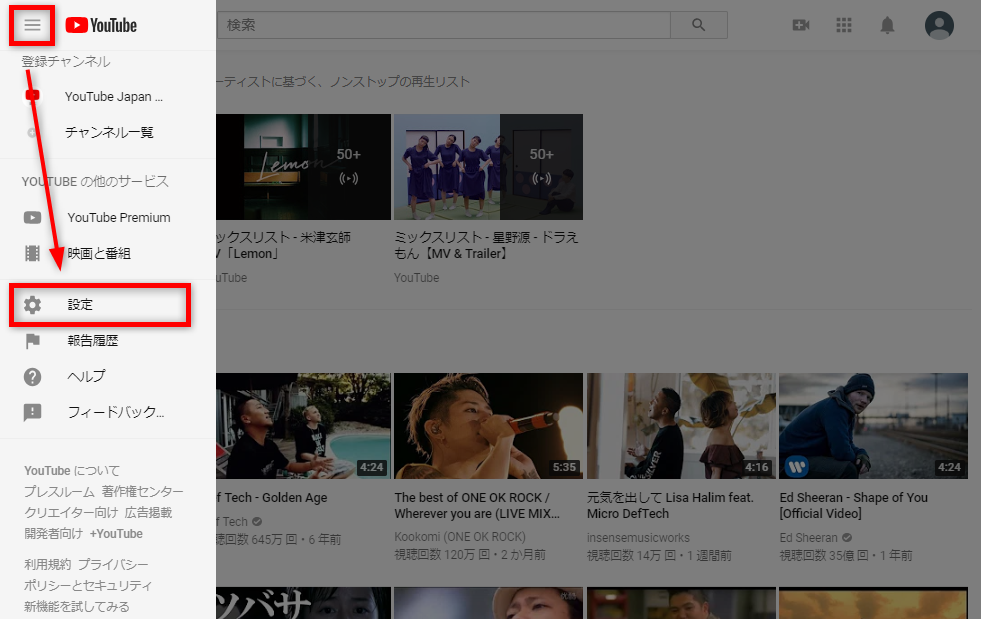
YouTubeのコメント欄を表示するには、まず動画の所有者がコメントを有効にしているか確認する必要があります。無効になっている場合は、コメント欄は表示されません。また、YouTubeの設定やデバイスの問題でコメントが表示されない場合もあります。
YouTubeのコメント欄が表示されない原因
YouTubeのコメント欄を有効にする方法(動画所有者向け)
YouTubeアプリでコメント欄を表示させる手順
PC版YouTubeでコメント欄が表示されない場合の対処法
YouTubeのコメント欄に関するトラブルシューティング
YouTubeのコメント欄が表示されない原因
考えられる原因はいくつかあります:
- 動画の所有者がコメントを無効にしている: 動画のアップロード時に、所有者はコメントを許可するかどうかを設定できます。
- YouTubeの設定: YouTubeのアカウント設定や視聴設定で、コメントが非表示になっている可能性があります。
- デバイスの問題: スマートフォンやPC、アプリのバージョンが古い場合、正常に表示されないことがあります。
YouTubeのコメント欄を有効にする方法(動画所有者向け)
動画の所有者として、コメントを有効にする手順は以下の通りです:
- YouTube Studioにログイン: YouTube Studioにアクセスし、アカウントでログインします。
- 動画を選択: コメントを有効にしたい動画を選択します。
- 編集画面で設定: 「詳細設定」タブを開き、「コメント」セクションで「すべてのコメントを許可する」を選択します。
YouTubeアプリでコメント欄を表示させる手順
YouTubeアプリでコメント欄を表示させるには、以下の手順を確認してください:
- アプリのアップデート: YouTubeアプリが最新バージョンであることを確認します。
- アカウントの確認: ログインしているアカウントが正しいか確認します。
- 動画ページを下へスクロール: 動画の下にコメント欄が表示されます。表示されない場合は、ページの再読み込みを試してください。
PC版YouTubeでコメント欄が表示されない場合の対処法
PC版YouTubeでコメント欄が表示されない場合、以下の対処法を試してください:
- ブラウザのキャッシュをクリア: ブラウザのキャッシュやCookieをクリアして、再度YouTubeにアクセスします。
- 別のブラウザを試す: Chrome、Firefox、Safariなど、別のブラウザでYouTubeを開いてみます。
- 広告ブロッカーを無効にする: 広告ブロッカーがコメント欄の表示を妨げている可能性があります。一時的に無効にして試してください。
YouTubeのコメント欄に関するトラブルシューティング
上記の方法で解決しない場合、以下のトラブルシューティングを試してください:
- YouTubeヘルプフォーラムを確認: YouTubeのヘルプフォーラムで同様の問題が報告されていないか確認します。
- YouTubeに問い合わせる: 問題が解決しない場合は、YouTubeのサポートに問い合わせてみてください。
- デバイスを再起動: スマートフォンやPCを再起動して、再度試してみてください。
Androidのコメントが表示されないのはなぜですか?
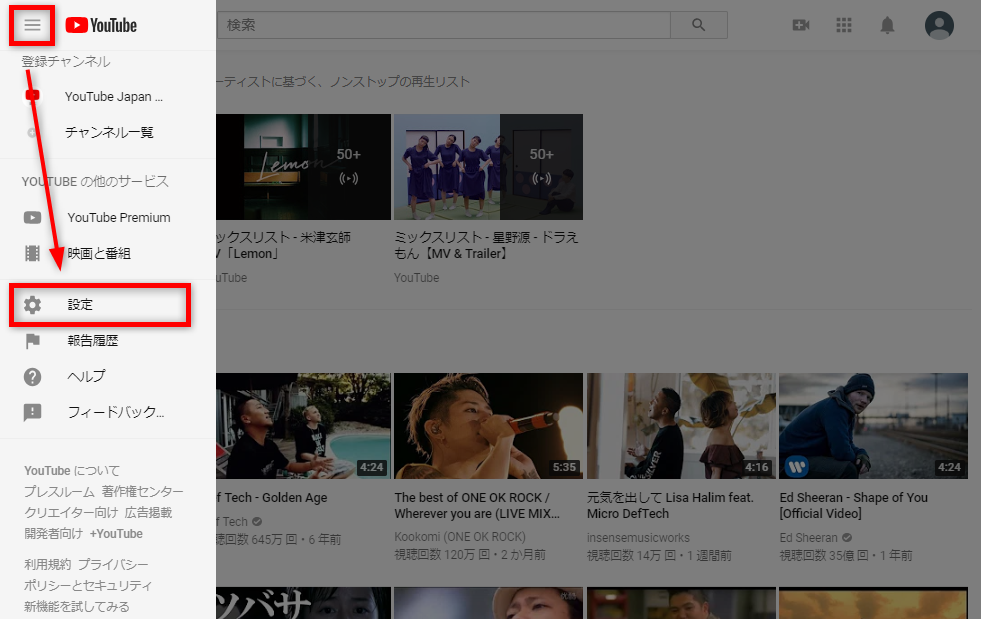
Androidでコメントが表示されない理由はいくつか考えられます。アプリ自体の設定、ネットワーク接続の問題、アカウントの問題、または端末の問題などが考えられます。一つずつ確認していくことで原因を特定できる可能性があります。
Androidアプリのコメントが表示されない原因
考えられる原因は多岐にわたります。
- アプリのバージョンが古い場合、最新バージョンへのアップデートが必要です。古いバージョンではバグや互換性の問題が発生しやすく、コメントが表示されないことがあります。
- ネットワーク接続が不安定な場合、コメントの読み込みに失敗することがあります。Wi-Fi接続を確認するか、モバイルデータ通信に切り替えてみてください。
- アプリの設定でコメント表示が無効になっている場合、設定を見直す必要があります。アプリの設定メニューからコメント表示に関する項目を探し、有効になっているか確認してください。
Androidアプリのキャッシュとデータ
キャッシュやデータが破損している場合、アプリが正常に動作しないことがあります。
- キャッシュをクリアすることで、一時的な問題が解決することがあります。Androidの設定アプリから該当のアプリを選択し、ストレージの項目でキャッシュをクリアしてください。
- データをクリアすると、アプリは初期状態に戻ります。ただし、データクリアを行うとログイン情報や設定が失われる可能性があるため、注意が必要です。
- アプリを再インストールするのも有効な手段です。アンインストール後に再度インストールすることで、完全に初期状態に戻ります。
Androidアカウントの問題
アカウントに問題があると、コメントの表示に影響が出る可能性があります。
- アカウントがログアウトされている場合、再度ログインする必要があります。ログイン情報を確認し、正しいアカウントでログインしてください。
- アカウントに制限がかけられている場合、コメントの表示や投稿が制限されることがあります。アカウントの設定を確認し、制限がないか確認してください。
- 別のアカウントで試してみることで、アカウント固有の問題かどうかを切り分けることができます。
Android端末の問題
端末自体に問題がある場合、アプリが正常に動作しないことがあります。
- 端末のストレージ容量が不足している場合、アプリの動作が不安定になることがあります。不要なファイルやアプリを削除して、ストレージ容量を確保してください。
- OSのバージョンが古い場合、アプリとの互換性の問題が発生することがあります。OSを最新バージョンにアップデートしてください。
- 端末を再起動することで、一時的な問題が解決することがあります。
Androidアプリの権限設定
アプリに必要な権限が付与されていない場合、正常に動作しないことがあります。
- ストレージへのアクセス権限がない場合、コメントの読み込みや保存ができないことがあります。Androidの設定アプリから該当のアプリを選択し、権限の項目でストレージへのアクセスを許可してください。
- ネットワークへのアクセス権限がない場合、コメントの読み込みができません。ネットワークへのアクセス権限が許可されているか確認してください。
- 他の必要な権限も同様に確認し、適切に設定してください。
詳細情報
コメントが見れない原因は何ですか?
原因は様々ですが、一般的にはインターネット接続の不安定、アプリやブラウザのキャッシュ、またはサーバー側の不具合が考えられます。まずは通信環境を確認し、再起動を試してみてください。
キャッシュをクリアするにはどうすればいいですか?
キャッシュのクリア方法は、使用しているブラウザやアプリによって異なります。一般的には、設定メニューからプライバシーまたは履歴に関する項目を探し、キャッシュの削除オプションを選択します。削除後、再起動が必要です。
アプリを再インストールしても直りませんか?
再インストールしても改善しない場合、OSのバージョンが古い、またはアプリ自体に互換性の問題がある可能性があります。OSをアップデートするか、アプリのサポートページで対応状況を確認してください。
サーバー側の問題かどうかはどうすればわかりますか?
サーバー側の問題かどうかを確認するには、他のウェブサイトやアプリが正常に動作するか確認します。もし他のサービスも利用不可であれば、サーバーの障害の可能性が高いです。公式アカウントやSNSで情報を収集するのも有効です。
コメント見れない不具合の対処法 に似た他の記事を見たい場合は、カテゴリ Twitter Support をご覧ください。

関連記事